Проблемы, проблемы и решения Apple Homepod 2021: вот решение
Apple Homepod – отличная новость для любителей музыки, которые хотят слушать чистый звук и получать доступ к аксессуарам умного дома в домашней комнате / офисе с помощью голосовой команды. Кроме того, новая сенсорная технология определяет пространство и обеспечивает звук высокой четкости для всей комнаты и отверстия. Также Homepod будет работать с мультирумным аудио и стерео, но не сейчас, нам нужно дождаться следующего обновления.
HomePod имеет новые захватывающие функции и безопасность, которые помогают и доставляют удовольствие. При возникновении любых проблем с воспроизведением музыки на умной колонке Apple HomePod через устройство Apple, найдите быстрые решения ниже.
Общие проблемы и решения Apple Homepod

Для активации Homepod требуется Apple ID и настройки WiFi для доступа к Wi-Fi, Apple Music. Apple Последняя версия iOS может автоматически передавать Apple ID, Apple Music, Siri и настройки WiFi.
Обновите свой iPhone, iPad или iPod до последней версии прошивки iOS.
Читайте также:
Проверьте важные настройки HomePod в приложении Home (iPhone)
Настройка HomePod не работает, экран автоматической настройки не появляется
Перед тем, как начать использовать HomePod дома или в офисе, вам необходимо сначала установить и настроить. Ваш новый HomePod автоматически определяет ближайший iPhone и экран настройки Popover на вашем iPhone, если ваш iPhone соответствует условиям.
- iPhone под управлением iOS 11.2.5 или новее
- Кроме того, на вашем iPhone включен Bluetooth и он подключен к сети Wi-Fi, которую вы хотите использовать для HomePod.
- Держите устройство iOS на расстоянии нескольких сантиметров от разблокированного экрана. Нажмите на кнопку «Настройка».
Тем не менее, экран настройки не отображается на главном экране iPhone, выполните следующие действия по устранению неполадок.
1: Откройте приложение «Дом» на своем iPhone.
Примечание. Приложение Home не отображается на главном экране iPhone, оно бесплатное и загружается из магазина приложений.
2: Нажмите на ⊕ в домашнем приложении, затем нажмите «Добавить аксессуары».
3: Нажмите «Нет кода или не можете сканировать?» Нажмите на HomePod в списке аксессуаров.
Откройте приложение «Дом» на iPhone или iPad.
Настройте параметры домашнего модуля, измените имя модуля HomePod, назначение комнаты и другие параметры.
Найдите свой HomePod, добавленный в Home Kit, нажмите «Детали».
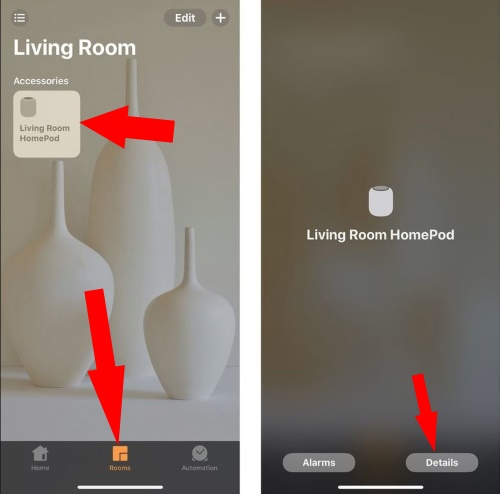
Затем, к деталям, проверьте различные настройки, прослушайте «Привет, Siri» и включите его.

Нажмите и удерживайте, чтобы включить Siri,
Свет при использовании Siri
Звук при использовании Siri
Изменение языка HomePod
Сменить аккаунт и многое другое.
Ошибка HomePod -6722
Вы пытаетесь выполнить настройку с помощью HomePod и получаете сообщение об ошибке Setup Failed -6722? Этот код ошибки показывает, что невозможно передать ваш пароль WiFi на HomePod автоматически.
Другой код ошибки, связанный с этим решением,
Ошибка установки 301003, не удалось подключиться к HomePod Wi-Fi, возникли проблемы с подключением Homepod;
Для автоматической настройки HomePod требуется подключение к Wi-Fi, поэтому во время установки ваш iPhone передаст сохраненный пароль Wi-Fi HomePod.
Давайте быстро проверим, как исправить ошибку HomePod -6722 во время установки.
- Временно отключите брандмауэр маршрутизатора, также перейдите в приложение «Дом» на iPhone и выполните сброс Homekit, попробуйте завершить настройку и снова включите брандмауэр, и все должно быть в порядке.
- Сброс HomePod: отключите HomePod и запустите его снова. Нажмите в верхней части HomePod, пока не раздастся три звуковых сигнала.
Apple сказала: “* HomePod не поддерживает общедоступные сети или сети по подписке с требованиями входа или развертываниями в корпоративном стиле.”
Сбросьте настройки сети на iPhone («Настройки»> «Основные»> «Сброс»> «Сбросить настройки сети»).
Жестко перезагрузите или перезагрузите устройство iOS. Также сбросьте HomePod.
Ошибка установки HomePod 301003 [Fix homepod setup problems]
Прежде всего отключите HomePod и одновременно выключите iPhone,
Возьмите 30 секунд, подключите HomePod сейчас и включите свой iPhone,
Теперь, когда вы автоматически настраиваете HomePod, пропустите «Включить личные запросы», выбрав НЕ.
Я надеюсь, что это поможет решить проблемы с подключением к Homepod. Также попробуйте указанные выше решения.
Homepod не воспроизводит песню
После настройки HomePod используйте команду Siri для воспроизведения музыки из Apple Music. Например: воспроизведите «Имя вашего списка воспроизведения».
Проверьте уровень громкости или увеличьте его.
Вы не являетесь подписчиком Apple Music, и срок действия истек. Сначала перейдите, чтобы продлить подписку на Apple Music со своего устройства iOS. В противном случае вы попадете на экран настройки пробной версии Apple Music Free между настройкой HomePod.
Или подключите HomePod к iPhone через Airplay. Воспроизведите музыку в приложении Apple Music, нажмите значок Airplay> Найдите свой Homepod.
Проблемы со стереосистемой Apple Homepod
Если у вас есть проблемы со стереопарой HomePod, попробуйте мое нижнее руководство, чтобы решить проблемы со стереопарой HomePod.
Убедитесь, что ваш динамики Homepod позволяют всем подключенным к этой сети. Если вы выбрали, что динамики будут доступны только людям, подключенным к вашему дому, тогда вы столкнетесь с проблемами HomePod Stereo.
Привет, Siri не работает на Homepod [Fix Homepod Siri problems]
Настройка iPhone не завершена, после завершения настройки Siri активируется автоматически.
Apple сохраняет высокую точность при активации Siri голосом «Привет, Siri». В противном случае любой может изменить настройки, отдавать команды и многое другое во время вечеринки или в общественном месте.
Homepod не будет работать с AirPlay с iPhone
Отсутствует ли Airplay на iPhone или ограничено в настройках iOS, проверьте его и откройте центр управления> Нажмите на дублирование экрана> Дождитесь сканирования устройств> Нажмите на устройстве (Homepod).
Мой Mac не подключается к HomePod – вот настоящее исправление
Вчера я пытался подключить свой MacBook Pro (macOS Catalina) к HomePod, но у меня возникла неожиданная сетевая ошибка, и я не могу подключить свой Mac к новому интеллектуальному динамику Apple.
Поэтому я попытался сбросить HomePod, но это не сработало, и после этого я изменил настройки AirPlay в качестве решенного решения, которое указано ниже. Если у вас такая же проблема, как у вашего Mac (MacBook Pro / Air, iMac, сенсорная панель MBP, iMac Pro) не может подключиться к HomePod, вы должны попробовать.
Шаг 1. Запустите домашнее приложение – нажмите значок стрелки в верхнем левом углу, как службы определения местоположения.
Шаг 2. Нажмите «Настройки дома», а затем нажмите «Дом».
Шаг 3. Под спикерами,
Измените с «Все, кто разделяет дом» на «Все в сети»
Теперь попробуйте подключить ваш Mac к HomePod.
Надеюсь, теперь подключится на 100%. Наслаждайтесь Mac для HomePod.
Homepod не воспроизводит песню из Apple Music
Homepod автоматически обнаруживает ближайшее устройство iOS (под управлением iOS 11.2.5 или новее). Включите Bluetooth на iPhone, включите музыку.
Siri не работает для смены музыки, используйте одиночное касание на верхней поверхности (воспроизведение и нажатие песни), двойное касание (переход к следующей дорожке), тройное касание (переход к предыдущей дорожке).
Ваш HomePod воспроизводит песню онлайн из Apple Music через сеть Wi-Fi; сначала проверьте, что WiFi включен и работает на другом устройстве для теста.
Подписка на Apple Music просрочена, проверьте, активирована ли Apple Music на другом устройстве Apple.
Использование HomePod в качестве телефона с громкоговорителем: маршрутизация вызовов на HomePod
Да, мы можем перенаправлять и воспроизводить входящие звонки с iPhone на HomePod. в приложении “Телефон” на iPhone> Аудио> HomePod.

Таймер сна HomePod не работает, да, работает
Как и стандартный таймер, он работает и с HomePod. Скажите HomePod на Siri, чтобы настроить таймер ночного сна.
Any How: наслаждайтесь таймером сна на HomePod.
В следующем обновлении Apple подарит эти функции: активируйте Siri «Привет, Siri» и скажите: «Установите 15-минутный таймер сна» или «остановите музыку через x минут», чтобы немедленно принять меры.
Невозможно подключить HomePod к iPhone, iPad или iPod Touch [Fix homepod Wi-fi problems]
Включите Bluetooth или AirPlay на своем iPhone.
Перезагрузите или перезагрузите ваш iPhone. (Перезагрузите iPhone 7/6 / 6S или жестко перезагрузите iPhone X / 8/8 Plus)
Узнайте больше: HomePod AirPlay не подключается.
Устройства, совместимые с HomePod
Homepod требуется последняя версия iOS совместимых устройств,
- iPhone 12mini, iPhone 12, iPhone 12 Pro, iPhone 12 Pro Max
- iPhone SE 2020
- iPhone 11, iPhone 11 Pro, iPhone 11 Pro Max
- iPhone XS Max
- iPhone XS, iPhone XR
- iPhone X
- iPhone 8 Plus
- iPhone 8
- iPhone 7 Plus
- iPhone 7
- iPhone 6s Plus
- iPhone 6s
- iPhone 6 Plus
- Айфон 6
- iPhone SE
- айфон 5с
- iPad Pro с Face ID 2018
- IPad Pro 12,9 дюйма
- 10,5-дюймовый iPad Pro
- 9,7-дюймовый iPad Pro
- iPad (5-го поколения)
- iPad Air 2
- iPad Air
- iPad mini 4
- iPad mini 3
- iPad mini 2
- iPod touch (6-го поколения)
Воспроизведение стороннего музыкального приложения Spotify, Pandora на Homepod
Apple Music поддерживает только Homepod, но Apple поощряет разработчиков создавать приложения с поддержкой HomePod. В будущем мы будем использовать музыку Spotify и Pandora для воспроизведения музыки из приложения с помощью Airplay 2.
HomePod не отображается в приложении Home
Ваш Homepod заряжен достаточно, чтобы включиться. Заряжается чем выключить и включить HomePod.
HomePod не синхронизируется с домашними аксессуарами
Устройство, совместимое с домашним приложением, автоматически синхронизируется с Homepod, сначала добавьте аксессуар в домашнее приложение с помощью кода настройки сканирования.
Свяжитесь с производителем и прочтите руководство пользователя, которое входит в комплект.
Homepod Siri не работает
Сбросьте HomePod или перезапустите. Очистите сетку Homepod тканью для очистки или мягкой щеткой. Может быть, пыль накрыла микрофон. И ваши звуки не проникают внутрь системы.
Вручную активируйте или используйте Siri на HomePod: Коснитесь и удерживайте верхнюю поверхность HomePod.
Homepod не включается или не заряжается медленно
При возникновении любых проблем с оборудованием обращайтесь в службу поддержки Apple.
Прежде всего, это серьезные проблемы для умной колонки Apple первого поколения: HomePod. Удачи и наслаждайтесь новыми умными технологиями от Apple.